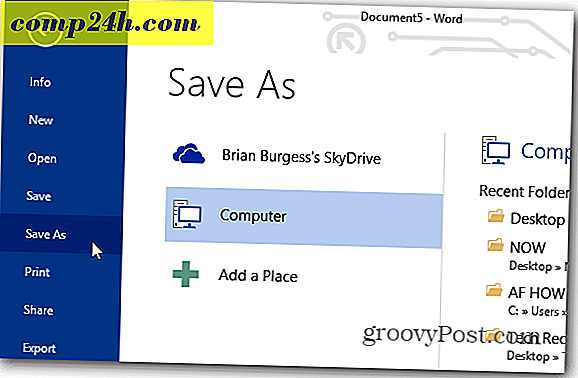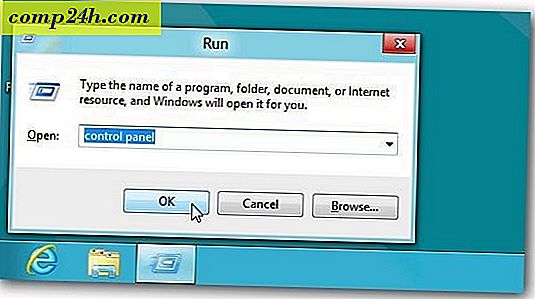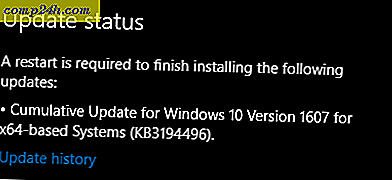A Windows 10 javításának végrehajtása
 Ha a Windows 10 telepítése funky vagy lassú, akkor mindent megpróbálsz javítani: rendszerfájlellenőrző, DISM, ellenőrizd a lemezt, csak hogy csak néhányat említsek. Általában az utolsó megoldás tiszta telepítés, de nem feltétlenül kell így lennie. Mindannyian tudjuk, hogy a Microsoft újratelepítési lehetőségei a Windows 10 rendszerhez tartalmaznak Start Fresh, Reset és tiszta telepítést a telepítési adathordozókról, például a DVD-ről vagy az USB-ről. De egy másik hasznos lehetőség a javítás.
Ha a Windows 10 telepítése funky vagy lassú, akkor mindent megpróbálsz javítani: rendszerfájlellenőrző, DISM, ellenőrizd a lemezt, csak hogy csak néhányat említsek. Általában az utolsó megoldás tiszta telepítés, de nem feltétlenül kell így lennie. Mindannyian tudjuk, hogy a Microsoft újratelepítési lehetőségei a Windows 10 rendszerhez tartalmaznak Start Fresh, Reset és tiszta telepítést a telepítési adathordozókról, például a DVD-ről vagy az USB-ről. De egy másik hasznos lehetőség a javítás.
Pontosan mi a javítási frissítés?
Ez egyszerűen a Windows 10 friss telepítése, anélkül, hogy törölné az alkalmazásokat, fájlokat és beállításokat. Ebben a cikkben gyorsan végigfuttatjuk a javítás frissítésének folyamatát.
Végezze el a javítás frissítését a Windows 10 telepítőlemezével
Milyen előnyökkel jár a javítás?
A személyes fájlok, alkalmazások és beállítások megőrzése mellett a javítás frissítéssel javítható az olyan makacs problémák, mint a korrupt Windows Installer szolgáltatás, a Windows Update problémák, a rendszerleíró bejegyzések és a korrupt rendszerfájlok.
A javítás frissítése előtt győződjön meg róla, hogy újratelepítette a telepített Windows 10 kiadást. Tehát, ha a Windows 10 évfordulós frissítést vagy az Alkotások frissítését futtatja, győződjön meg róla, hogy van ilyen verziója a kiadással és az architektúrával együtt (Home, Pro, 32 bites, 64 bit). Az információk megkereséséhez nyomja meg a Windows billentyűt + X, kattintson a Rendszer gombra, majd tekintse át a rendszer adatait. Ha a rendszer előtelepített a Windows 10 Home vagy Pro rendszerrel, kövesse az utasításokat a Windows 10 letöltéséhez, és használja a javítás frissítéséhez. Nézze meg útmutatónkat a bootolható média letöltéséhez és létrehozásához.
Nem feltétlenül kell egy indítható példányt létrehozni - maga az ISO is elegendő. Kattintson duplán a fájlra az ISO csatolásához, vagy kattintson rá a jobb egérgombbal, válassza a Megnyitás parancsot és a Fájlböngészőt . Miután a telepítőmédia készen áll, fel kell hívnia a telepítést.

Menj végig a telepítő varázslón, ahogy általában az új funkció frissítés telepítésekor.

Ne felejtse el kiválasztani az opciót: Tartsa meg a személyes fájlokat és alkalmazásokat .

Ha készen áll, indítsa el a Telepítés lehetőséget.

Ez lesz a képernyő egy kicsit. Miután a telepítés befejeződött, felkérést kap, hogy jelentkezzen be, és fejezze be a telepítést.

Az egyik dolog, amit észre fogsz venni, hogy a Windows 10 telepítése visszaáll az eredeti kiadásra. Például, ahelyett, hogy telepítette volna a legfrissebb összesített frissítést, látni fogja, hogy valami 15063.0 telepítve van. Ha telepítés közben kapcsolódott az internethez, a Windows 10 telepítése intelligensen letöltheti és telepítheti ezeket a frissítéseket, mielőtt elérné az asztalt. Ha nem, kövesse az útmutatónkat, és töltse le a legfrissebb összesített frissítést, hogy a rendszer aktuális legyen.

Elővigyázatosságként követnie kell néhány előfeltételes feladatot, mint például a biztonsági segédprogramok letiltása, a nem alapvető perifériák lecsatlakoztatása a frissítés megkezdése előtt. Ez csökkentheti a frissítés során felmerülő konfliktusok esélyeit.
Ez nagyon sok mindent a javításra. Nem csak friss telepítést végez, de megőrzi a fájlokat és alkalmazásokat, és közben javítja a sérült rendszerfájlokat vagy szolgáltatásokat.
Volt már korábban javításra? Ha igen, tudassa velünk, hogyan ment a megjegyzésekbe.